Scrollbalken
Dieses Element erzeugt eine Bildlaufleiste. Wenn ein Anwender zur Laufzeit der Visualisierung das Bildlauffeld auf eine andere Position zieht, wird dementsprechend die Eigenschaft "Wert" gesetzt. Die Ausrichtung der Bildlaufleiste kann von horizontal in vertikal geändert werden.
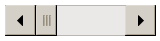
Eigenschafteneditor
Die Eigenschaften eines Visualisierungselementes - mit Ausnahme von Ausrichtung und Reihenfolge - können alle im Eigenschafteneditor konfiguriert werden. Dieser öffnet standardmäßig neben dem Visualisierungseditor oder wird explizit über den Befehl "Eigenschaften" (standardmäßig im Ansicht-Menü) geöffnet.
Eine Eigenschaft kann durch Bearbeiten des Feldes "Wert" verändert werden. Dazu wird in diesem Feld abhängig vom Elementtyp ein Eingabefeld, eine Auswahlliste, ein Dialog oder eine zu aktivierende Checkbox bereitgestellt. Das Wertefeld wird geöffnet
- nach einem Doppelklick,
- nach einem Einzelklick in ein selektiertes Feld,
- über die Leertaste, wenn das Feld bereits selektiert worden ist.
Wenn eine Variable zugewiesen wird,
- geben Sie einfach deren Namen ein.
- öffnen Sie mit der Schaltfläche
 die Eingabehilfe, um eine Variable auszuwählen. Die Kategorie Variablen listet alle Variablen auf, die im Projekt bisher definiert wurden.
die Eingabehilfe, um eine Variable auszuwählen. Die Kategorie Variablen listet alle Variablen auf, die im Projekt bisher definiert wurden.
Das Arbeiten in der Liste der Eigenschaften kann mithilfe von Standard-, Sortier- und Filterfunktionen erleichtert werden.
Elementeigenschaften
Im Folgenden werden alle Elementeigenschaften und deren Beschreibungen aufgelistet.
Elementname | Der Elementname kann geändert werden. Standardname ist "GenElemInst_x". "x" steht für eine fortlaufende Nummerierung. |
Elementtyp | Hier ist der Typ des Elements eingetragen. Bei drei Elementgruppen ist es möglich zwischen den zugehörigen Elementen zu wechseln, indem der Elementtyp geändert wird: |
Wert | Variable vom Typ Integer, welche die Position des Bildlauffeldes im Scrollbalken enthält. |
Minimaler Wert | Kleinstmöglicher Wert der Bildlaufleiste |
Maximaler Wert | Größtmöglicher Wert der Bildlaufleiste |
Seitengröße | Wenn ein Anwender zur Laufzeit in die Bildlaufleiste klickt, wird die Position des Bildlauffeldes um die Seitengröße in Richtung der Mausposition verschoben. Die Seitengröße kann als fester Wert in Pixeln oder als Variable vom Typ Integer angegeben werden. |
Position
Hier ist die Position (X/Y-Koordinaten) und Größe (Breite und Höhe) des Elements jeweils in Pixel zu definieren. Der Ursprung liegt in der oberen linken Fensterecke. Die positive X-Achse verläuft nach rechts, die positive Y-Achse verläuft nach unten. Werden die Werte editiert, wird gleichzeitig das angezeigte Element im Visualisierungseditor geändert.
X | Horizontale Position in Pixel – X=0 ist der linke Fensterrand. |
Y | Vertikale Position in Pixel – Y=0 ist der obere Fensterrand. |
Breite | Breite des Elements in Pixel |
Höhe | Höhe des Elements in Pixel |
Balken
|
Ausrichtung |
Hier kann die Ausrichtung des Balken festgelegt werden:
Sie können auch direkt in der Visualisierung die Ausrichtung konfigurieren, indem Sie die Breite und Höhe des Scrollbalkens ändern. |
|
Laufrichtung |
Wenn die Ausrichtung horizontal ist, können Sie die Laufrichtung wie folgt wählen:
Wenn die Ausrichtung vertikal ist, können Sie die Laufrichtung wie folgt wählen:
|
Farben
Eine Farbe wird mittels Hexadezimalzahl definiert, die sich aus Rot/ Grün/ Blau (RGB) Anteilen zusammensetzt. Für jede dieser drei Farben sind 256 (0-255) Werte verfügbar, die hier statisch eingetragen werden können. Die Farbe kann aus einer Auswahlliste oder dem Farbauswahldialog, der über die Schaltfläche  geöffnet werden kann, gewählt werden. Zusätzlich kann für jede Farbe der Grad der Transparenz (0: voll transparent, 255: voll deckend) eingestellt werden.
geöffnet werden kann, gewählt werden. Zusätzlich kann für jede Farbe der Grad der Transparenz (0: voll transparent, 255: voll deckend) eingestellt werden.
|
Normalzustand
|
Auszuwählen ist eine Rahmen- und Füllfarbe für den Normalzustand. Im Fall, dass die Farbumschlagsvariable als FALSE definiert ist, ist das Element im Normalzustand. |
|
Alarmzustand
|
Auszuwählen ist eine Rahmen- und Füllfarbe, mit der das Element im Alarmzustand dargestellt wird. Dies ist der Fall, wenn die Farbumschlagsvariable als TRUE definiert ist. |
 | Transparenz wird unter Windows CE nicht unterstützt. |
Farbvariablen
Die Farbvariablen werden für eine dynamische Definition der Elementfarben mittels Projektvariablen vom Typ DWORD angewandt. Eine Farbe wird dabei durch eine Hexadezimalzahl definiert, die sich aus Rot, Grün und Blau (RGB) Anteilen zusammensetzt. Zusätzlich wird mithilfe der Variablen die Transparenz der Farbe (FF: voll deckend - 00: voll transparent) festgelegt. Das DWORD ist wie folgt aufgebaut: 16#TTRRGGBB
 | Der Aufbau der Hexadezimalzahl unterscheidet sich zu TwinCAT 2. In TwinCAT 3 ist es möglich zusätzlich zu den RGB Anteilen auch die Transparenz der Farbe mit der Hexadezimalzahl zu definieren. Die Transparenz wird durch die ersten beiden Ziffern nach „16#“ dargestellt. Farben, dessen Definition mit „16#00“ beginnt, sind nicht sichtbar, weil sie voll transparent dargestellt werden. |
Beispiel:
nFillColor := 16#FF8FE03F;
- FF: Transparenz (voll deckend)
- 8F: rot
- E0: grün
- 3F: blau
Farbumschlag | Angabe einer booleschen Variablen, die das Umschalten der Elementfarbe zwischen "Normalzustand" (Variable = FALSE) und "Alarmzustand" (Variable = TRUE) steuert. |
Normalzustand
| Angabe von Variablen vom Typ DWORD, die die Rahmen- und Füllfarbe des Elements bestimmen. Sie überschreiben die Werte, die aktuell in "Farben" definiert sind. Die Werte in den Projektvariablen werden verwendet, wenn die Variable definiert in "Farbumschlag" FALSE ist. |
Alarmzustand
| Angabe von Variablen vom Typ DWORD, die die Rahmen- und Füllfarbe des Elements im Alarmzustand bestimmen. Sie überschreiben die Werte, die aktuell in "Farben" definiert sind. Die Werte in den Projektvariablen werden verwendet, wenn die Variable definiert in "Farbumschlag" TRUE ist. |
 | Transparenz wird unter Windows CE nicht unterstützt. |
Texte
Diese Eigenschaften werden für eine statische Definition der Elementbeschriftung verwendet. Jede kann eine Formatierungssequenz, wie zum Beispiel %s, enthalten. Im Onlinebetrieb wird die Sequenz mit dem Inhalt der Variablen definiert in "Textvariablen" ersetzt.
Text | Geben Sie einen Text ein. Er wird verwendet, um das Element zu beschriften. Der Text kann eine Formatierungssequenz, wie zum Beispiel %s, enthalten. Die zugehörige Variable ist in "Textvariablen" definiert. Hinweis: Der Text kann auch direkt eingegeben werden. Wenn das Element im Visualisierungseditor selektiert ist, kann durch Drücken der Leertaste ein Eingabefeld geöffnet werden. |
Tooltip | Geben Sie einen Text ein. Er wird als Tooltip des Elements verwendet und erscheint in der Visualisierung nur im Onlinebetrieb, wenn der Cursor auf einem Element platziert ist. Der Text kann eine Formatierungssequenz, wie zum Beispiel %s, enthalten. Die zugehörige Variable ist in "Textvariablen" definiert. |
Texteigenschaften
Diese Eigenschaften werden für eine statische Definition der Schriftart verwendet. Eine dynamische Definition der Schrift ist in der Kategorie "Schriftartvariablen" möglich.
Horizontale Ausrichtung | Definiert die horizontale Ausrichtung des Textes durch eine Auswahl aus:
|
Vertikale Ausrichtung | Definiert die vertikale Ausrichtung des Textes durch eine Auswahl aus:
|
Textformat | Definiert die Darstellung eines Textes, der zu lang ist, um ihn vollständig im Element anzeigen zu können:
|
Schriftart | Definiert die Schriftart aus einer Auswahl aus vordefinierten Schriftarten:
Über Schaltfläche |
Farbe Schriftart | Definiert die Schriftartfarbe für das Element. Entweder aus der Auswahlliste oder durch Setzen im sich öffnenden Dialog, wenn |
Textvariablen
Sie können Text, der in einer Variablen gespeichert ist, anzeigen. Fügen Sie dazu zuerst eine Formatierungssequenz in dem Text hinzu, der unter der Eigenschaft "Texte" definiert ist. Weisen Sie dann hier eine Variable hinzu. Im Onlinebetrieb wird die Formatierungssequenz durch den Inhalt der Variablen ersetzt.
Beispiel %f:
Geben Sie "Ergebnis: %2.5f" in der Eigenschaft "Texte" ein. Geben Sie "fValue" in der Eigenschaft "Textvariablen" ein. Es muss eine definierte IEC-Variable sein. Dann wird im Onlinebetrieb das Element mit "Ergebnis: 12.12345" beschriftet, wenn fValue = 12.1234567 ist.
Textvariable | Angabe einer Variablen (Typ ist Standarddatentyp), die die Information enthält, die sie anzeigen wollen. Der Typ muss konform mit der Formatierungssequenz in der Einstellung "Texte" sein. |
Tooltipvariable | Angabe einer Variablen vom Typ String, die den Tooltip-Text enthält, der angezeigt werden soll. Die Eingabe in der Eigenschaft "Texte" muss eine Formatierungssequenz enthalten. |
Dynamische Texte
Diese Parameter dienen der Definition von dynamischen Texten, die aus Textlisten stammen. Dies erlaubt unter anderem eine Sprachumschaltung.
Als weitere Möglichkeit einer dynamischen Textdefinition kann der Text über eine String-Variable geliefert werden. (Siehe Kategorie "Textvariablen")
Textliste | Name der Textliste, wie im Projektbaum verwendet, als String Beispiel: 'TL_ErrorList' |
Textindex | Index (ID) des Textes, wie in der Textliste definiert, als String. Er kann direkt statisch oder als String-Variable angegebene werden. |
Tooltipindex | Index (ID) des Tooltip-Textes, wie in der Textliste definiert, als String. Er kann direkt statisch oder als String-Variable angegeben werden. |
Schriftartvariablen
Diese Variablen werden bei dynamischen Schriftdefinitionen des Elementtextes über Projektvariablen verwendet. Statische Definitionen werden unter "Texteigenschaften" konfiguriert.
Schriftname | Angabe einer Variablen vom Typ String, die den Schriftnamen enthält, der für die Beschriftung des Elements verwendet werden soll. (Namensangabe wie im Standard-Schrifttypen-Dialog) Beispiel: MAIN.sFont (sFont := ‘Arial’;) |
Größe | Angabe einer Variablen vom Typ INT, die die Größe des Elementtextes in Pixel enthält, so wie im Standarddialog ‚Schriftart‘. Beispiel: MAIN.nHeight (nHeight := 16;) |
Flags | Angabe einer Variablen vom Typ DWORD, die über die unten genannten Flag-Werte die Font-Darstellung festlegt. Eine kombinierte Definition kann erreicht werden, indem die jeweiligen Flag-Werte addiert werden und die Summe angegeben wird.
Beispiel: MAIN.nFlag (nFlag := 6;) Der Text wird fett und unterstrichen dargestellt. |
Zeichensatz | Der Zeichensatz, der für den Font verwendet werden soll, kann über die Standard-Zeichensatz-Nummer definiert werden. Mit einer DWORD-Variablen kann diese Nummer angegeben werden (siehe auch die Definition im Standard-Font-Dialog) |
Farbe | Angabe einer Variablen vom Typ DWORD, die die Farbe des Element-Textes definiert. |
Flags für die Textausrichtung | Angabe einer Variablen vom Typ DWORD, die über die unten genannten Flag-Werte die Textausrichtung festlegt. Eine kombinierte Definition kann erreicht werden, indem die jeweiligen Flag-Werte addiert werden und die Summe angegeben wird.
Beispiel MAIN.nFlag (nFlag := 5;) Der Text wird horizontal und vertikal zentriert dargestellt. |
Zugriffsrechte
Bei dieser Einstellung handelt es sich um die Zugriffsrechte, die für das einzelne Element gelten. Mit einem Mausklick kann der Zugriffsrechtedialog geöffnet werden. Die Einstellung ist nur dann möglich, wenn eine Benutzerverwaltung zum SPS-Projekt hinzugefügt worden ist. Es existieren folgende Statusmeldungen:
Nicht gesetzt. Alle Rechte. | Die Standardmeldung ist gesetzt, wenn das Element für alle Gruppen bedienbar angezeigt wird. |
Rechte sind vergeben: Eingeschränkte Rechte. | Die Meldung ist gesetzt, wenn das Element für mindestens eine Gruppe mit eingeschränktem Verhalten angezeigt wird. |
Zustandsvariablen
Dies sind dynamische Definitionen zur Verfügbarkeit des Elements im Onlinebetrieb.
Unsichtbarkeit | Angabe einer booleschen Variablen. Wenn diese TRUE liefert, ist das Element im Onlinebetrieb unsichtbar. |
Eingabe deaktiviert | Angabe einer booleschen Variablen. Wenn diese TRUE liefert, bleiben Eingaben auf das Element ohne Effekt. Außerdem wird das Element selbst in der Visualisierung ausgegraut, um zu kennzeichnen, dass keine Benutzereingaben möglich sind. In dem Fall, dass die Visualisierung die Benutzerverwaltung verwendet, werden die Elemente für Benutzergruppen mit Zugriffsrecht "nur sichtbar" ausgegraut. |